Honeywell快速入门指南
HONEYWELL手册学习指导
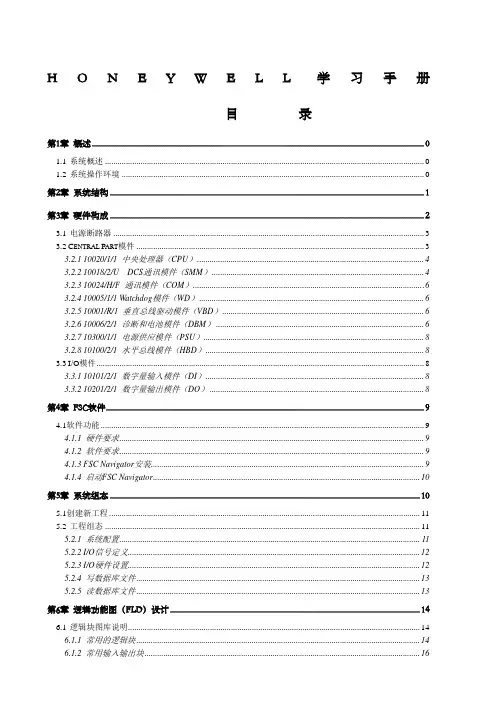
H O N E Y W E L L学习手册目录第1章概述 01.1系统概述 01.2系统操作环境 0第2章系统结构 (1)第3章硬件构成 (2)3.1电源断路器 (3)3.2C ENTRAL P ART模件 (3)3.2.1 10020/1/1 中央处理器(CPU) (4)3.2.2 10018/2/U DCS通讯模件(SMM) (4)3.2.3 10024/H/F 通讯模件(COM)............................................................................................................. .63.2.4 10005/1/1 Watchdog模件(WD) (6)3.2.5 10001/R/1 垂直总线驱动模件(VBD) (6)3.2.6 10006/2/1 诊断和电池模件(DBM) (6)3.2.7 10300/1/1 电源供应模件(PSU) (8)3.2.8 10100/2/1 水平总线模件(HBD) (8)3.3I/O模件 (8)3.3.1 10101/2/1 数字量输入模件(DI) (8)3.3.2 10201/2/1 数字量输出模件(DO) (8)第4章FSC软件 (9)4.1软件功能 (9)4.1.1 硬件要求 (9)4.1.2 软件要求 (9)4.1.3 FSC Navigator安装 (9)4.1.4 启动FSC Navigator (10)第5章系统组态 (10)5.1创建新工程 (11)5.2工程组态 (11)5.2.1 系统配置 (11)5.2.2 I/O信号定义 (12)5.2.3 I/O硬件设置 (12)5.2.4 写数据库文件 (13)5.2.5 读数据库文件 (13)第6章逻辑功能图(FLD)设计 (14)6.1逻辑块图库说明 (14)6.1.1 常用的逻辑块 (14)6.1.2 常用输入输出块 (16)6.1.3 常用传输球 (16)6.2FLD组态说明 (17)第7章编译应用程序 (18)第8章装载应用程序 (19)8.1程序分类 (19)8.2程序装载步骤 (19)第9章FSC系统启停 (20)9.1系统上电 (20)9.2FSC系统启动 (19)9.3FSC系统停机 (20)第10章在线环境 (21)10.1在线功能 (21)10.2进入在线环境 (21)10.3在线状态说明 (22)第11章SM组态 (23)11.1UCN节点组态 (23)11.2SM BOX点组态 (24)11.2.1 各类点所占的PU数 (24)11.2.2 点分配原则 (26)11.3过程点组态 (26)第12章SM启停 (27)12.1SM启动步骤 (27)12.2SM停机步骤 (27)第13章FSC维护 (28)13.1更换模件 (28)13.1.1 严禁带电插拔的模件 (28)13.1.2 可带电插拔的模件 (28)13.2信号检测 (28)13.2.1 状态指示 (28)13.2.2 信号测量 (29)13.3故障诊断 (29)13.4辅操台操作 (29)定义1. FSC全称FAIL SAFE CONTROL,即故障安全控制,是由美国HONEYWELL公司研制开发的安全控制系统,主要用于装置的联锁自保控制。
Honeywell温控器DC1000系列调节器操作手册
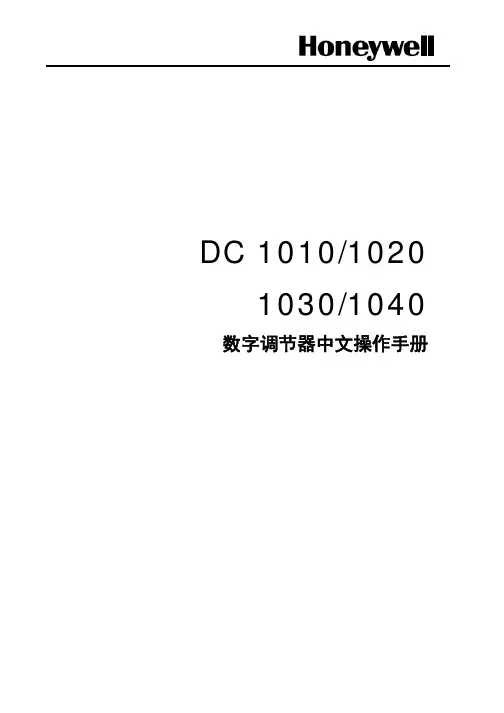
DC 1010/1020 1030/1040数字调节器中文操作手册1 123 345 567 7假设SET8.3=1,SP值西安市将被改成PV值显示。
达到期望SP值的时间将被减少。
达到SP值的剩余时间显示在参数‘TMER’中。
在此,倒计数的时间是与PV值相关,而不是程序段。
89 96.2.3 代码 11 : 偏离高限报警不禁止偏离低限报警禁止6.2.4 代码02 :偏离低限报警不禁止6.2.5 代码12 :高/低限报警禁止6.2.6 代码03 :高/低限报警不禁止6.2.7 代码13 :高低值范围内报警6.2.8 代码04/14 :绝对值高报警禁止6.2.9 代码05 :绝对值高报警不禁止6.2.10 代码15 :程序结束Program EndALii) 在输入等级(INPUT LEVEL )中设定 “ALD 3 = 9” iii) 然后, “AL 3” 菜单将不显示范围 = 00.00~99.99 (℃/minute)如果不用 RAMP 功能, 则设定 ALD 3= 0PV SP8.2.2 SOAKi) ALD1/ALD2 = 19 ii) 则, AL1/AL2 将不显示范围 = 00.00~99.59 (hour/minute)PVSP例如:SP = 100°C, RAMP = 10.00°CTime(minute) = 10 minute Æ AL1 = 00.10 PV = 25°C7.3远程 SP 值设定功能8.3.1 硬件必须已经安装8.3.2 设定 ‘INP2’ 为 1或 2 (ANL2, ANH2 用于标定)8.3.3SET 0.3 = 1 即远程SP 值设定来自第二路输入(INP2)回路 (*SET 0.3 = 0 即本地SP 值设定)7.4 报警计时器 ALT1/ALT2/ALT3 说明8.4.1 ALT 1 = 0 即如果AL 1为开(ON )则‘闪烁报警’ 8.4.2 ALT 1 = 99.59 即如果AL 1为开(ON )则‘持续报警’ 8.4.3ALT 1 = 00.01~99.58 即AL 1的值是延迟时间 (* 用于有较大电磁干扰(EMI )影响控制器的场合)7.5 ‘SET A ’功能 PV SP 设定SET A.4 = 0 ,则程序运行报警 设定SET A.3 = 1, 则AL3继电器取反 设定SET A.2 = 1, 则AL2继电器取反 设定SET A.1 = 1, 则AL1继电器取反 仅用于程序模式DC1010 不适用 仅用于 ‘a’ 触点设定SET A.4 = 1 ,则程序结束报警7.6 ‘SET 8’功能 8.6.1 SET 8.1 = 0 无SET 8.1 = 1 程序重复运行 8.6.2SET 8.2 = 0 无 (仅用于程序模式) SET 8.2 = 1有停电接入功能8.6.3SET 8.3 = 0 由零点启动 (仅用于程序模式) SET 8.3 = 1由PV 值启动 8.6.4SET 8.4 = 0 无SET 8.4 = 1显示将改变为单显示。
Honeywell温控器DC1000系列调节器操作手册
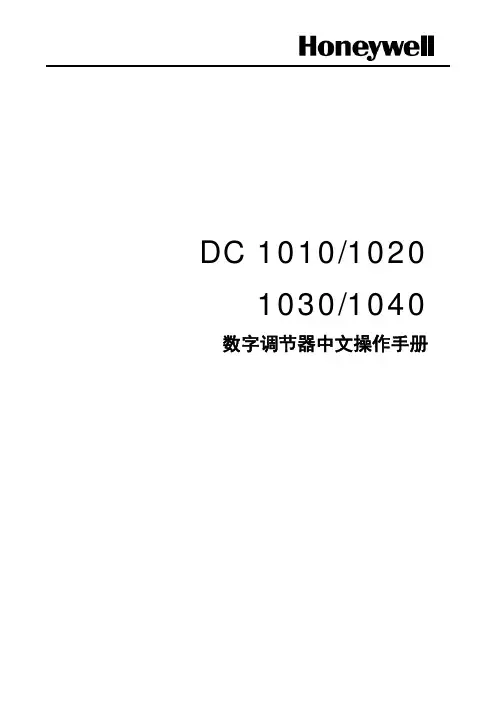
DC 1010/1020 1030/1040数字调节器中文操作手册1 123 345 567 7假设SET8.3=1,SP值西安市将被改成PV值显示。
达到期望SP值的时间将被减少。
达到SP值的剩余时间显示在参数‘TMER’中。
在此,倒计数的时间是与PV值相关,而不是程序段。
89 96.2.3 代码 11 : 偏离高限报警不禁止偏离低限报警禁止6.2.4 代码02 :偏离低限报警不禁止6.2.5 代码12 :高/低限报警禁止6.2.6 代码03 :高/低限报警不禁止6.2.7 代码13 :高低值范围内报警6.2.8 代码04/14 :绝对值高报警禁止6.2.9 代码05 :绝对值高报警不禁止6.2.10 代码15 :程序结束Program EndALii) 在输入等级(INPUT LEVEL )中设定 “ALD 3 = 9” iii) 然后, “AL 3” 菜单将不显示范围 = 00.00~99.99 (℃/minute)如果不用 RAMP 功能, 则设定 ALD 3= 0PV SP8.2.2 SOAKi) ALD1/ALD2 = 19 ii) 则, AL1/AL2 将不显示范围 = 00.00~99.59 (hour/minute)PVSP例如:SP = 100°C, RAMP = 10.00°CTime(minute) = 10 minute Æ AL1 = 00.10 PV = 25°C7.3远程 SP 值设定功能8.3.1 硬件必须已经安装8.3.2 设定 ‘INP2’ 为 1或 2 (ANL2, ANH2 用于标定)8.3.3SET 0.3 = 1 即远程SP 值设定来自第二路输入(INP2)回路 (*SET 0.3 = 0 即本地SP 值设定)7.4 报警计时器 ALT1/ALT2/ALT3 说明8.4.1 ALT 1 = 0 即如果AL 1为开(ON )则‘闪烁报警’ 8.4.2 ALT 1 = 99.59 即如果AL 1为开(ON )则‘持续报警’ 8.4.3ALT 1 = 00.01~99.58 即AL 1的值是延迟时间 (* 用于有较大电磁干扰(EMI )影响控制器的场合)7.5 ‘SET A ’功能 PV SP 设定SET A.4 = 0 ,则程序运行报警 设定SET A.3 = 1, 则AL3继电器取反 设定SET A.2 = 1, 则AL2继电器取反 设定SET A.1 = 1, 则AL1继电器取反 仅用于程序模式DC1010 不适用 仅用于 ‘a’ 触点设定SET A.4 = 1 ,则程序结束报警7.6 ‘SET 8’功能 8.6.1 SET 8.1 = 0 无SET 8.1 = 1 程序重复运行 8.6.2SET 8.2 = 0 无 (仅用于程序模式) SET 8.2 = 1有停电接入功能8.6.3SET 8.3 = 0 由零点启动 (仅用于程序模式) SET 8.3 = 1由PV 值启动 8.6.4SET 8.4 = 0 无SET 8.4 = 1显示将改变为单显示。
Honeywell条码扫描枪入门指南

VG-ECL-SC-QS 版本 C6/12Voyager 9520/40Voyager GS9590Eclipse 5145快速入门指南入门指南连接扫描枪之前请关闭计算机电源,然后在扫描枪完全连接后打开计算机电源。
连接扫描枪USB:键盘口:可选适配器电缆读取技巧调用默认值扫描启用出厂默认值,然后扫描恢复默认值以重置所有标准产品默认设置。
调用默认值接口选择USB键盘口OEM默认值键盘的国家/地区设置扫描条码,选择下面的某个键盘国家/地区设置模板。
有关其他的键盘国家/地区设置,请参阅《配置指南》。
ALT 模式注:在扫描适当的键盘国家 / 地区代码后,扫描“ALT 模式”。
如果条码中包含扩展 ASCII 码表的特殊字符,例如带重音符的 e (è),请扫描“ALT 模式开启”条码。
随即便会输出带特殊字符的数据。
RS232通信命令开启扫描下列某个条码,将您的扫描枪设为在每个条码前添加或删除文本开始符或者 AIM 、NCR 或 Nixdorf 标识符。
扫描下列某个条码,将您的扫描枪设为在每个条码后添加或删除回车符、换行、制表符或者文本结束符。
用户可配置的前缀/后缀进行数据传输时可以添加或指派一个或两个前缀或后缀。
对于前缀和后缀,请使用下面带 3 代码字节序列的某个代码(代表所需字符)(请参见ASCII 转换图,下页)。
(要添加其他前缀/后缀字符,请参阅《single-line configuration guide 》。
) 扫描“进入/退出编程”条码,即可开始。
随后将 ASCII 字符的十进制等值3位数扫描到带代码字节条码的适当字符位置(请参见代码字节,下页)。
若要保存,请再次扫描“进入/退出编程”条码。
示例:要添加星号 (*) 作为前缀,请扫描条码:1.进入/退出编程2.可配置的前缀 #13.代码字节 04.代码字节 45.代码字节 26.进入/退出编程补码请扫描下面某个条码,为您的扫描枪编程 2 位或 5 位条码补码。
霍尼韦尔1902快速入门指南(中)

Xenon 1902充电基座:COB01, CCB01-010BT无线面积成像系统快速入门指南Crdlss-NG2D-SC-QS Rev C1/12注:有关清洁设备的信息,请参阅用户指南。
有关本文档的本地化语言版本,请访问。
入门指南连接底座之前请关闭计算机电源,然后在底座完全连接后打开计算机电源。
连接底座并打开电源后,将扫描枪放在底座中以建立链接。
底座上的绿色指示灯开始闪烁,表示扫描枪的电池正在充电。
供电装置(如果包括)注:如有必要,电源需要额外订购1234读取技巧为了获得良好的读取效果,取景器投射出的瞄准光束应对准条码正中,不过可以以任何方向瞄准以便读取。
将扫描枪对准条码,按动触发器,使瞄准光束位于条码的正中。
扫描枪越接近条码,瞄准光束越小;扫描枪越远离条码,瞄准光束越大。
如果条码较小,应使扫描枪靠近条码;如果条码较大,扫描枪应离条码远一点,这样更容易正确读取条码。
如果条码反射度高(例如,镀膜的),您可能需要以某一角度倾斜扫描枪,以便成功扫描条码。
注:扫描条码时,如果扫描枪嘀嘀响了 3 次,说明没有成功建立链接。
如果扫描枪响了一次,说明已成功建立链接。
标准产品默认设置以下条码可重置所有标准产品默认设置。
标准产品默认设置5RS485 接口RS485 接口默认为端口 5B 。
如果您有一个 IBM POS 终端使用端口 9B ,则须扫描下面相应的条码,以设置该终端,然后将收银机断电重启。
注:有关其它 RS485 接口选择,请参见我们的网站 提供的针对您所购买产品的用户指南。
IBM 端口 9B HHBCR-1 接口IBM 端口 9B HHBCR-2 接口6键盘的国家/地区设置扫描下面的键盘的国家/地区设置条码,然后扫描第12页中的数字条码,接着扫描保存条码,以便对您所在的国家/地区的键盘进行设置。
原则上,在除美国以外的国家/地区,扫描器不支持以下字符:@ | $ # { } [ ] = / ‘ \ < > ~.注:有关国家/地区代码的完整列表,请参见我们的网站 提供的针对您所购买产品的用户指南。
Honeywell Dolphin 6100移动数据终端 快速说明书

Dolphin®6100 移动数据终端随机系统 Windows CE® 5.0快速入门指南™1Dolphin 6100 移动数据终端快速入门指南打开装箱验证装箱中是否包含以下物品:•Dolphin 6100 移动数据终端(终端机)•主电池组(7.4 v 锂离子电池)•AC 交流主电源•当地适用的电源转换插头注:请确保保管好原包装,以便在 Dolphin 终端需要返修时提供;有关详细信息,请参见第 6 页。
Dolphin 6100 前面板LED28 键数字键盘)导航键扫描键2Dolphin 6100 后面板Dolphin 6100右侧面板和左侧面板扬声器已装入电池手指形槽手带(随附触控笔)图像引擎窗口记忆卡盖耳机插孔右侧左侧3Dolphin 6100 底部连接器步骤 1:安装主电池6100 移动数据终端产品随附了一个与设备分开包装的电池。
要安装电池,松开手带,把螺栓向上转动拆下电池盖,将电池标签面朝上插入电池,然后放回电池盖。
建议您使用 Honeywell 锂离子电池组。
使用任何非 Honeywell 电池可能导致超出保修范围的损坏。
DC!4步骤 2:将电池充电Dolphin 终端随附的主电池组和内部备用电池的电量均已充分释放(完全没电)。
在第一次使用前,请使用 Dolphin 充电电缆给主电池组充电,取决于您的电池,充电时间至少为 4 或 6 个小时。
建议您使用 Honeywell 外围设备、电源线和电源适配器。
使用任何非 Honeywell 外围设备、电源线或电源适配器可能导致超出保修范围的损坏。
步骤 3:启动终端终端一通电便开始启动并自动运行。
不要按任何键或中断启动过程。
启动过程完成后,“桌面”屏幕会出现且终端可供随时使用。
重置设备软重置:用触控笔按下后放开 Reset (重置)按钮。
这会重置 RAM 内存并重新加载操作系统。
硬重置:用触控笔按住 Reset (重置)按钮,然后按下后放开Power (电源)。
honeywell矩阵快速入门手册
HVBNET16CPU + HVBGPIO + Alarm/Relay/PTZ + VB 机箱 ............................................ 9 连接 .............................................................................................................................. 9 配置 .............................................................................................................................. 9
2. 设置 HVBNET16CPU 的开关 S1 来配置其 Com3 口的波特率为 19200。
霍尼韦尔1902快速入门指南(中)
Xenon 1902充电基座:COB01, CCB01-010BT无线面积成像系统快速入门指南Crdlss-NG2D-SC-QS Rev C1/12注:有关清洁设备的信息,请参阅用户指南。
有关本文档的本地化语言版本,请访问。
入门指南连接底座之前请关闭计算机电源,然后在底座完全连接后打开计算机电源。
连接底座并打开电源后,将扫描枪放在底座中以建立链接。
底座上的绿色指示灯开始闪烁,表示扫描枪的电池正在充电。
供电装置(如果包括)注:如有必要,电源需要额外订购1234读取技巧为了获得良好的读取效果,取景器投射出的瞄准光束应对准条码正中,不过可以以任何方向瞄准以便读取。
将扫描枪对准条码,按动触发器,使瞄准光束位于条码的正中。
扫描枪越接近条码,瞄准光束越小;扫描枪越远离条码,瞄准光束越大。
如果条码较小,应使扫描枪靠近条码;如果条码较大,扫描枪应离条码远一点,这样更容易正确读取条码。
如果条码反射度高(例如,镀膜的),您可能需要以某一角度倾斜扫描枪,以便成功扫描条码。
注:扫描条码时,如果扫描枪嘀嘀响了 3 次,说明没有成功建立链接。
如果扫描枪响了一次,说明已成功建立链接。
标准产品默认设置以下条码可重置所有标准产品默认设置。
标准产品默认设置5RS485 接口RS485 接口默认为端口 5B 。
如果您有一个 IBM POS 终端使用端口 9B ,则须扫描下面相应的条码,以设置该终端,然后将收银机断电重启。
注:有关其它 RS485 接口选择,请参见我们的网站 提供的针对您所购买产品的用户指南。
IBM 端口 9B HHBCR-1 接口IBM 端口 9B HHBCR-2 接口6键盘的国家/地区设置扫描下面的键盘的国家/地区设置条码,然后扫描第12页中的数字条码,接着扫描保存条码,以便对您所在的国家/地区的键盘进行设置。
原则上,在除美国以外的国家/地区,扫描器不支持以下字符:@ | $ # { } [ ] = / ‘ \ < > ~.注:有关国家/地区代码的完整列表,请参见我们的网站 提供的针对您所购买产品的用户指南。
快速入门手册
3200 線性影像掃描器快速入門手冊DisclaimerHoneywell International Inc. (“Honeywell”) reserves the right to make changes in specifications and other information contained in this document without prior notice, and the reader should in all cases consult Honeywell to determine whether any such changes have been made. The information in this publication does not represent a commitment on the part of Honeywell. Honeywell shall not be liable for technical or editorial errors or omissions contained herein; nor for incidental or consequential damages resulting from the furnishing, performance, or use of this material.This document contains proprietary information that is protected by copyright. All rights are reserved. No part of this document may be photocopied, reproduced, or translated into another language without the prior written consent of Honeywell.©2008Honeywell International Inc.All rights reserved. Web Address: /aidc產品代理規範遵循EuropeCE 標誌代表本裝置符合 2004/108/EC EMC 指令,遵循標準 EN55022 CLASS B、EN55024、EN61000-3-2 和 EN61000-3-3。
Honeywell 枪机使用手册
B
11/06
Honeywell
目录
1. 关于本手册 ....................................................................................................................................... 1 内容概览 ........................................................................................................................................... 1 特殊字体与符号 ................................................................................................................................ 1 注意事项与安全警告 ......................................................................................................................... 2 FCC 认证声明................................................................................................................................... 2 声明 .............................................................
- 1、下载文档前请自行甄别文档内容的完整性,平台不提供额外的编辑、内容补充、找答案等附加服务。
- 2、"仅部分预览"的文档,不可在线预览部分如存在完整性等问题,可反馈申请退款(可完整预览的文档不适用该条件!)。
- 3、如文档侵犯您的权益,请联系客服反馈,我们会尽快为您处理(人工客服工作时间:9:00-18:30)。
Orbit 7120/7180
Solaris 7820
1
连接扫描枪
连接到扫描枪的 主机端口
USB
连接到扫描枪的 主机端口
串行 (RS232)
键盘口 连接到扫描枪的 主机端口
可选适配器电缆 2
调用默认值
扫描 “ 调用默认值 ”,重置所有的标准产品默认设置。 ³ 999998 调用默认值
3
接口选择 USB
19
示例:要添加星号 (*) 作为前缀,请扫描条码: 1. 进入 / 退出编程 2. 可配置的前缀 #1 3. 代码字节 0 4. 代码字节 4 5. 代码字节 2 6. 进入 / 退出编程
³ 999999 进入 / 退出编程
³ 903500 可配置的前缀 #1
20
³ 903600 可配置的前缀 #2
³ 107511 传输 UPC-A 数字系统
³ 107501 勿传输 UPC-A 数字系统
26
“ 将 UPC-E 扩展为 12 位 ”,可将 UPC-E 代码扩展为 12 位 UPC-A 格式。
³ 107515 将 UPC-E 扩展为 12 位
³ 107505 勿将 UPC-E 扩展 为 12 位
15
³ 107905 AIM ID 前缀关闭
³ 107911 NCR 前缀开启
³ 107901 NCR 前缀关闭
³ 107917 Nixdorf 前缀开启
16
³ 107907 Nixdorf 前缀关闭
后缀
扫描下列条码之一,将您的扫描枪设为在每个条码后添加 或删除回车符、换行、制表符或者文本结束符。
由于通常会在 GS1 DataBar 码制中发现大的空白,所以 建议您启用 “ 要求使用 GS1 双线边框 ”。扫描下方的其他 代码,以便启用 / 禁用 “GS1 Databar 14” 和 “GS1 限定 ”。
³ 100011 要求使用 GS1 双线边框
³ 100413 启用 GS1 Databar 14
60 3C
#
61 3D
$ 62 3E
% 63 3F
& 64 40
‘
65 41
(
66 42
)
67 43
* 68 44
+ 69 45
,
70 46
-
71 47
.
72 48
十六
十 十六
字符 十进制 进制 字符 进制 进制 字符
4
78 4E N 104 68 h
5 79 4F O 105 69 i
6 80 50 P 106 6 j A
³ 818600 从不使用省电模式
11
主机扫描枪命令
扫描下面的 “ 启用 D/E 禁用 ” 条码,以便在扫描枪从主机 接收到 ASCII“D” 后禁用扫描。扫描枪接收到 ASCII“E” 后 会启用扫描。
³ 118015 启用 D/E 禁用
³ 118005 禁用 D/E 禁用
12
扫描下面的 “ 激活 DC2 字符 ” 条码,以便在接收到 DC2 字符 (^R, 124)时开始扫描。
³ 116613 CR 后缀开启
³ 116603 CR 后缀关闭
17
³ 116612 LF 后缀开启
³ 116602 LF 后缀关闭
³ 116610 制表符后缀开启
³ 116600 制表符后缀关闭
18
³ 116614 ETX 后缀开启
³ 116604 ETX 后缀关闭
用户可配置的前缀 / 后缀
进行数据传输时可以添加或指派一个或两个前缀或后缀。 对于前缀和后缀,请使用下面带代表所需字符的 3 代码字 节序列代码之一 (请参见 ASCII 转换图,文档结尾处)。 (要添加其他前缀 / 后缀字符,请参阅《单行配置指南》。) 扫描 “ 进入 / 退出编程 ” 条码以开始进行操作。随后将 ASCII 字符的十进制等值 3 位数扫描到带代码字节条码的 适当字符位置 (请参见代码字节,文档结尾处)。若要保 存,请再次扫描 “ 进入 / 退出编程 ” 条码。
³ 416400 USB 仿真键盘
³ 999970 加载集成式全速 USB
IBM/OEM 默认值
³ 4164140 串行 USB 仿真
4
RS232
键盘口
³ 415554 RS232
³ 5155143 键盘口仿真
键盘的国家 / 地区设置 扫描条码以选择下面其中一个键盘国家 / 地区设置模板。 有关其他的键盘国家 / 地区设置,请参阅 《配置指南》。
³ 243130 激光 LED 关闭
³ 243132 扫描 LED 关闭
14
前缀
扫描下列条码之一,将您的扫描枪设为在每个条码前添加 或删除文本开始符或者 AIM、 NCR 或 Nixdorf 标识符。
³ 116615 STX 前缀开启
³ 116605 STX 前缀关闭
³ 107915 AIM ID 前缀开启
³ 84660140 Wincor Nixdorf 终端默认值
³ 999998 调用默认值
32
其他
“ 符号最短长度 ” 规定了非 UPC/EAN 条码容许的最少字 符数。扫描 “ 进入 / 退出编程 ” 条码以开始进行操作。扫 描 “ 符号最短长度 ”,然后扫描通过代码字节条码容许的最 少字符数,如下所示。若要保存,请再次扫描 “ 进入 / 退 出编程 ” 条码。
扫描 ALT 模式。
7
³ 116217 启用 3 位 ALT 模式
³ 116207 禁用 3 位 ALT 模式
³ 116716 启用 4 位 ALT 模式
³ 116706 禁用 4 位 ALT 模式
8
RS232 通信命令
³ 115816 RTS/CTS 信号交换开启
³ 115914 XON/XOFF 开启
EAN-13
24
扫描 “ 传输以零开头的 UPC-E”,以便在每个 UPC-E 条 码前加一个零。
³ 107513 传输以零开头的 UPC-E
³ 107503 勿传输以零开头的 UPC-E
25
扫描 “ 传输 UPC-A 数字系统 ”,传输 UPC-A 前导数字及 条码数据。若只传输数据,而不带前导数字,请扫描 “ 勿 传输 UPC-A 数字系统 ”。
³ 115913 ACK/NAK 开启
³ 116013 8 个数据位
9
³ 116014 1 个停止位
³ 316045 无奇偶校验
省电模式
扫描以下条码,使扫描枪进入 / 退出各种省电模式。
³ 319410 闪烁
10
³ 319420 激光关闭省电
³ 319430 激光和电机关闭省电
³ 118617 始终使用省电模式
³ 118110 激活 DC2 字符
³ 118100 勿激活 DC2 字符
扫描 “ 传输序号 ” 代码会传输扫描枪的序号。
³ 999969 传输序号
13Leabharlann LED 选项扫描 “ 激光 LED 关闭 “/“ 扫描 LED 关闭 ” 条码,以便在扫 描条码时关闭激光 / 扫描 LED。所有其他功能的 LED 会继 续亮起。
@ 90 5A Z 116 74 t
A 91 5B [ 117 75 u
B 92 5C \ 118 76 v
C 93 5D ] 119 77 w
D 94 5E ^ 120 78 x
E 95 5F _ 121 79 y
F 96 60 ‘ 122 7 z A
G 97 61 a 123 7 { B
H 98 62 b 124 7 | C
IS3480 QuantumE QuantumT 3580 Fusion 3780 Orbit 7120/7180 Solaris 7820
快速入门指南
入门指南
连接扫描枪之前请关闭计算机电源,然后在扫描枪完全连 接后打开计算机电源。
扫描枪主机端口
QuantumT 3580
Fusion 3780 IS3480 QuantumE
³ 101314 977 补码开启
³ 101304 977 补码关闭
23
UPC/EAN 格式化
扫描 “ 将 UPC-A 转换为 EAN-13”,传输并在 UPC-A 条 码前加一个零,从而将其转换为 EAN-13。
³ 107514 将 UPC-A 转换为 EAN-13
³ 107504 勿将 UPC-A 转换为
³ 100403 禁用 GS1 Databar 14
30
³ 100414 启用 GS1 限定
³ 100404 禁用 GS1 限定
主机配置
扫描下列代码之一,然后扫描 “ 调用默认值 ” 代码,将扫 描枪编程为以下某种配置。
31
³ 84661280 Verifone® Ruby 终端默认值
³ 84660030 Gilbarco® 终端默认值
7
81 51 Q 107 6 k
B
8 82 52 R 108 6 l C
9 83 53 S 109 6 m D
:
84 54 T 110 6E n
;
85 55 U 111 6F o
< 86 56 V 112 70 p
= 87 57 W 113 71 q
> 88 58 X 114 72 r
?
89 59 Y 115 73 s
CR 39 27
SO 40 28
SI 41 29
DL 42 2A E
DC 43 2B 1
DC 44 2C 2
DC 45 2D 3
DC 46 2E 4
十六 字符 十进制 进制
SU 52 34 B
ES 53 35 C
